Actualizat în aprilie 2024: Nu mai primiți mesaje de eroare și încetiniți sistemul dvs. cu instrumentul nostru de optimizare. Ia-l acum la acest link
- Descărcați și instalați instrumentul de reparare aici.
- Lasă-l să-ți scaneze computerul.
- Instrumentul va face atunci reparați computerul.
Din ce în ce mai mulți viruși, malware-uri, viermi, software-uri de tip phishing și alte amenințări la adresa securității devin un motiv de îngrijorare în aceste zile. Astfel, utilizatorii care au experimentat programe nedorite în calculatoarele lor instalează diferite tipuri de programe de securitate. După un timp, aceștia întâmpină probleme cu programele antivirus descărcate, astfel încât acestea să se dezinstaleze. Apoi, rezultă la erori de conectare la Internet, precum și la oprirea bruscă a paravanului de protecție Windows. După care se întâmplă o eroare, "Paravanul de protecție Windows cu secțiunea de securitate avansată nu a reușit să se încarce". Avertismentul vă oferă sentimentul de a fi expus la tot felul de amenințări de securitate.
Mesajul complet citește "A apărut o eroare la deschiderea modulului de protecție Windows Firewall with Advanced Security, căruciorul Windows Firewall cu secțiune avansată de securitate nu sa încărcat, reporniți serviciul Windows Firewall pe computerul pe care îl gestionați, Error 0x6D9". Poate sună foarte tehnic, dar nu este nevoie să vă faceți griji. Există o serie de lucruri pe care le puteți face pentru a remedia această apariție bruscă a unei erori cu scutul principal al computerului împotriva atacurilor virușilor. Aici sunt ei.
1. Rulați restaurarea sistemului
Trebuie să dezactivați sau să dezinstalați software-ul de securitate înainte de a executa System Restore, altfel acest lucru nu va avea niciun efect asupra computerului. Când alegeți un punct de restaurare, întotdeauna faceți un punct pentru a verifica starea acelui punct de restaurare, astfel încât să știți ce tipuri de programe au fost instalate în acel moment. Acest lucru vă va ajuta să limitați pierderea setărilor importante pe care preferați să le utilizați.

2. Verificați Services.msc și reluați următoarele servicii
- Windows Firewall
- Filtru de bază motor (BFE)
- Windows Driver de autorizare firewall (MPSDRV)

Puteți citi, de asemenea, articole despre "Serviciul Windows Firewall nu pornește."
Actualizare aprilie 2024:
Acum puteți preveni problemele computerului utilizând acest instrument, cum ar fi protejarea împotriva pierderii fișierelor și a malware-ului. În plus, este o modalitate excelentă de a vă optimiza computerul pentru performanțe maxime. Programul remediază cu ușurință erorile obișnuite care ar putea apărea pe sistemele Windows - nu este nevoie de ore întregi de depanare atunci când aveți soluția perfectă la îndemână:
- Pasul 1: Descărcați Instrumentul pentru repararea și optimizarea calculatorului (Windows 10, 8, 7, XP, Vista și Microsoft Gold Certified).
- Pasul 2: Faceți clic pe "Incepe scanarea"Pentru a găsi probleme de registry Windows care ar putea cauza probleme la PC.
- Pasul 3: Faceți clic pe "Repara tot"Pentru a rezolva toate problemele.
3. Resetați paravanul de protecție Windows
Este posibil ca setările Paravan de protecție Windows să fi fost modificate de o activitate recentă. Apoi, puteți să-l resetați în mod implicit pentru a rezolva problema. Deschideți panoul de control și utilitarul built-in netsh.
Executați un CMD ridicat și deschideți Servicii. Aici, trebuie să re-înregistrați fișierul DLL de firewall tastând următoarele în linia de comandă:
netsh advfirewall resetare
net start mpsdrv
net începe mpssvc
net start bfe
regsvr32 firewallapi.dll
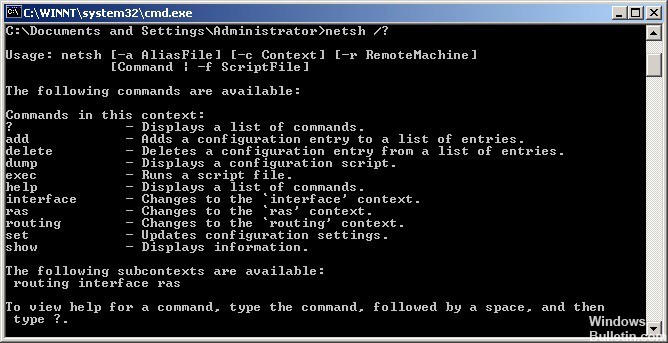
Acest lucru ar trebui să remedieze problema, însă dacă problema persistă, puteți încerca și acești pași.
4. Porniți instrumentul de remediere a problemelor de protecție Windows Firewall
Puteți executa instrumentul de remediere a problemelor de protecție Windows Firewall și puteți vedea dacă funcționează pentru dvs.

5. Faceți o copie de rezervă a registrului, apoi resetați permisiunile pentru Microsoft Protection Service.
Dacă MpsSvc nu are permisiuni la nivel de registry, trebuie să furnizați următoarea valoare de permisiune a registrului.
> HKEY_LOCAL_MACHINE \ SYSTEM \ CurrentControlSet \ Services \ SharedAccess \ Epoch
>> Permisiunea necesară: Valoarea interogării; Setați valoarea
> HKEY_LOCAL_MACHINE \ SYSTEM \ CurrentControlSet \ Services \ SharedAccess \ Defaults \ FirewallPolicy
>> Permisiunea necesară: control complet; Citit
> HKEY_LOCAL_MACHINE \ SYSTEM \ CurrentControlSet \ Services \ SharedAccess \ Parameters \ FirewallPolicy
>> Permisiunea necesară: control complet; Citit
Pentru aceasta, tastați regedit pe Cortana și navigați la cheile de registry menționate. Găsiți "Introduceți numele obiectelor pentru a selecta câmpul", apoi tastați "NT SERVICE \ mpssvc" în coloană. Trebuie să faceți clic pe "Verificați numele" și apoi pe OK. Apoi, veți putea adăuga permisiunile corespunzătoare listate aici.
Dacă în continuare vă confruntați cu probleme cu Firewall-ul după aceasta, comentați exact descrierea a ceea ce vă confruntați și vom încerca să găsim un răspuns relevant la problema dvs.
Sfat expert: Acest instrument de reparare scanează arhivele și înlocuiește fișierele corupte sau lipsă dacă niciuna dintre aceste metode nu a funcționat. Funcționează bine în majoritatea cazurilor în care problema se datorează corupției sistemului. Acest instrument vă va optimiza, de asemenea, sistemul pentru a maximiza performanța. Poate fi descărcat de Faceți clic aici



